Как экспортировать все URL-адреса в текстовом формате на сайте WordPress

Недавно один из пользователей спрашивал нас, если это было возможно экспортировать все URL-адреса WordPress в виде простого текста или CSV-файла? Иногда вам может понадобиться эти адреса для миграции веб-сайта или настройки перенаправления. В этой статье мы покажем вам, как экспортировать все WordPress URL-адреса в текстовом формате.
Почему вам может понадобиться экспортировать все URL-адреса WordPress в виде обычного текста?
WordPress поставляется со встроенными инструментами для экспорта содержимого в файле XML. Вы можете использовать этот файл, чтобы импортировать содержимое в другой сайт на WordPress.
Эти инструменты позволяют переместить WordPress на новый домен или передавать с локального сервера на живой сайт .
Тем не менее, иногда вам может понадобиться список URL — адресов по ряду причин. Возможно, вам потребуется настроить переадресацию на новый веб -сайт. Возможно , вам придется поделиться URL — адресами с SEO командами или отслеживания установки с помощью некоторых SEO инструментов.
Теперь, когда вы знаете, сценарий использования, давайте посмотрим, как вы можете легко экспортировать все страницы вашего сайта WordPress в текстовый файл.
Экспортный WordPress URL-адреса в текстовом и CSV-формате
Первое , что вам нужно сделать , это установить и активировать плагин Export All URLs. Для получения более подробной информации см наш шаг за шагом руководство о том, как установить плагин в WordPress.
После активации, вам необходимо посетить страницу: Настройки »Экспорт всех URL. Плагин позволяет экспортировать URL — адреса для всех ваших постов, страниц и пользовательских типов данных. Вы также можете ограничить выбор типов данных, если вы хотите.
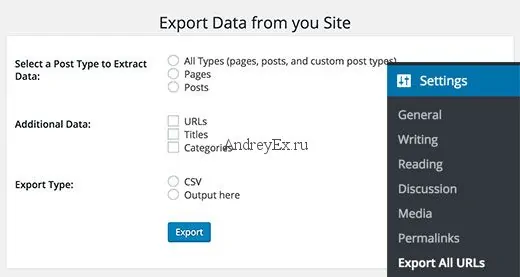
Вы также можете выбрать, какие данные вы хотите экспортировать. Плагин позволяет экспортировать URL-адреса, названия, категории. Существует также возможность либо экспортировать эти данные в файл CSV либо отобразить его прямо на странице настроек.
Нажмите на кнопку «Экспорт», чтобы продолжить.
В зависимости от настроек, плагин будет либо отображать данные на странице настроек плагина либо экспортировать его в файл CSV.
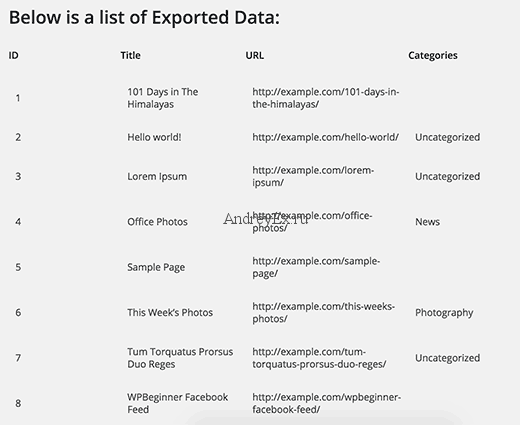
CSV-файлы — это простые текстовые файлы с разделителями-запятыми. Вы можете открыть эти файлы в текстовом редакторе. Вы также можете открыть их в электронной таблице программного обеспечения, таких как Microsoft Excel, Numbers, или в таблицах Google.
Вот и все, мы надеемся , что эта статья помогла вам узнать , как экспортировать все WordPress URL — адреса в текстовом формате. Вы также можете увидеть наше сравнение 7 лучших плагинов резервного копирования в WordPress , чтобы сохранить ваш контент безопасным.
Редактор: AndreyEx






Ok